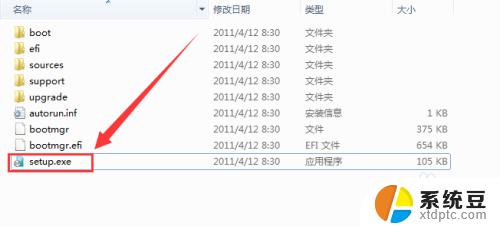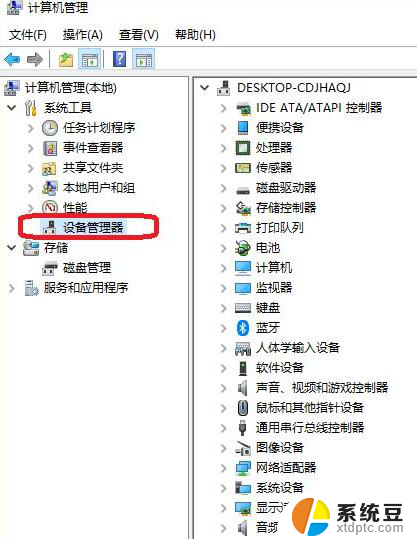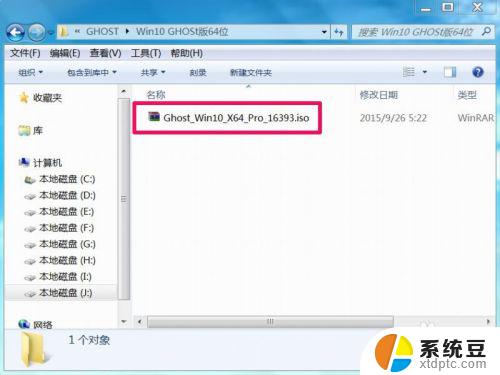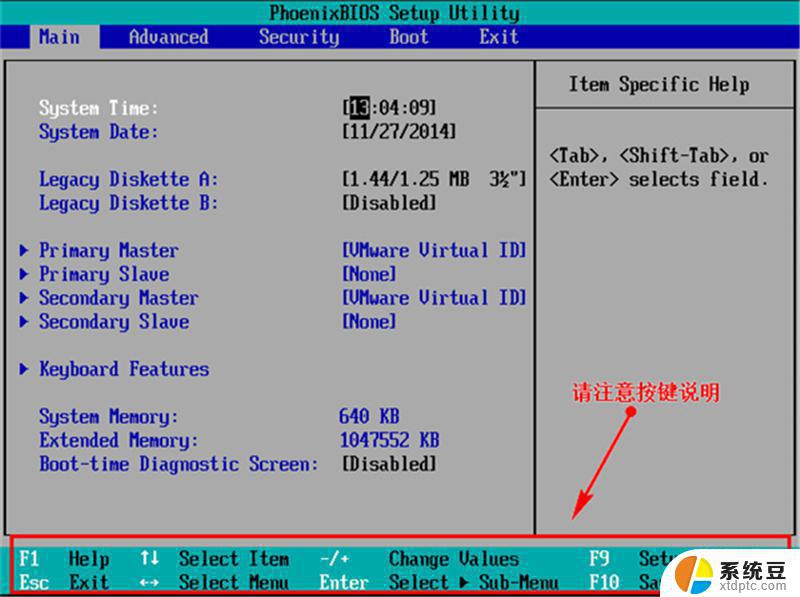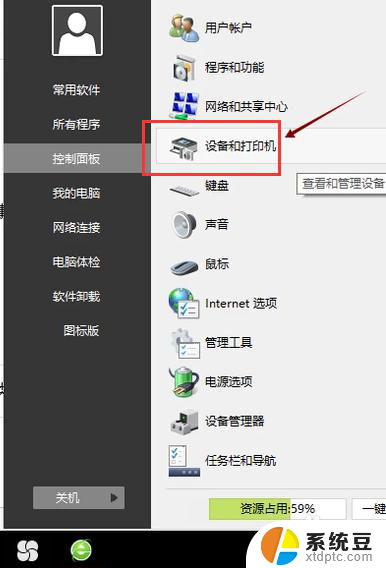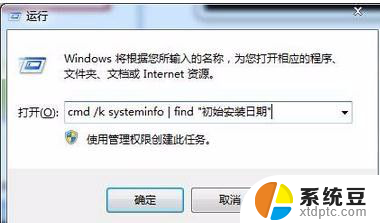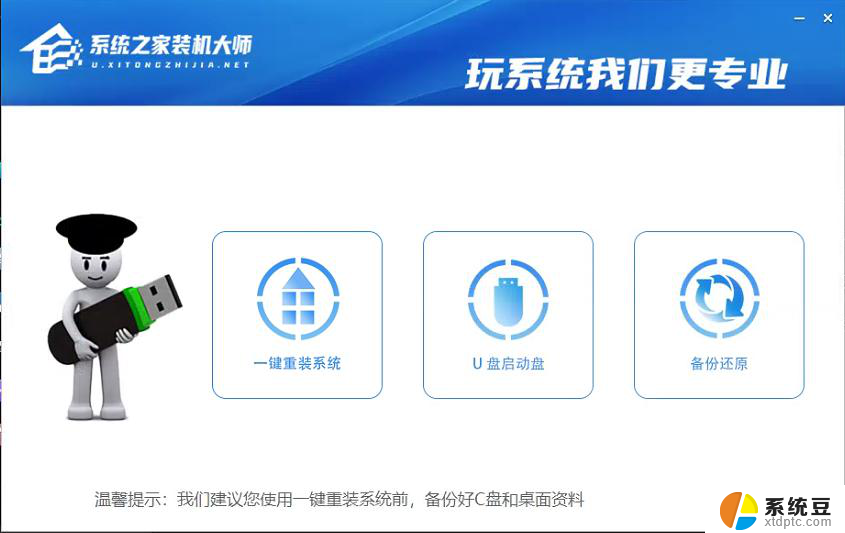QQ游戏里的游戏怎么安装,一步步教你安装QQ游戏!
更新时间:2023-09-21 09:48:34作者:xtang
qq游戏里的游戏怎么安装,在当今快节奏的生活中,游戏成为许多人放松心情、释放压力的重要方式之一,而在众多游戏平台中,QQ游戏以其丰富多样的游戏类型和便捷的安装方式受到了广大玩家的喜爱。对于那些想要体验QQ游戏的新手玩家来说,游戏安装成为了首要问题。究竟如何在QQ游戏中安装自己喜爱的游戏呢?本文将为大家详细介绍QQ游戏的安装步骤,让玩家们能够轻松畅玩各类精彩游戏。
操作方法:
1.登陆QQ,在主界面下面找到QQ游戏的图标。
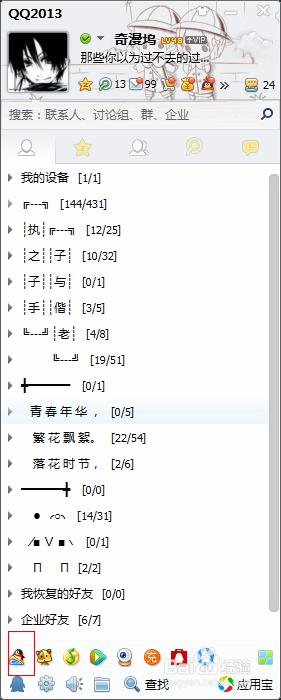
2.点击进入之后就进入了QQ游戏的大厅内,左侧和上边都有导航。如下图所示,根据类目选择要安装的游戏,也可以自己搜索。
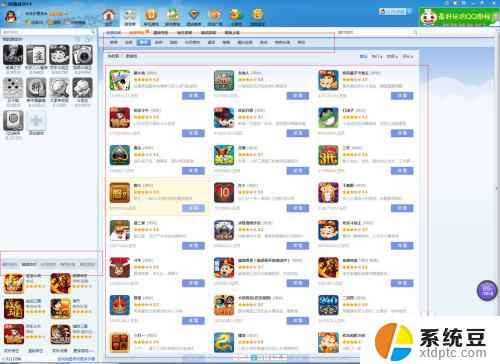
3.下面我点击了一款视频斗地主,如下图。点击之后就会自动安装,期间不用管就行。
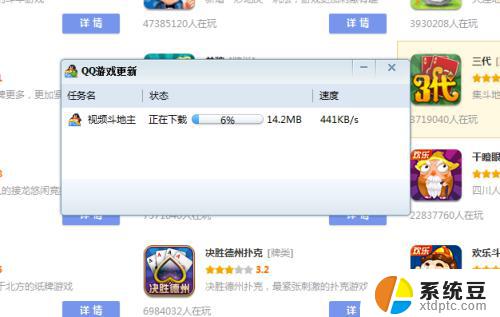
4.安装完成之后就会直接进入视频斗地主的游戏主界面,选择左侧的大区列表直接进入。
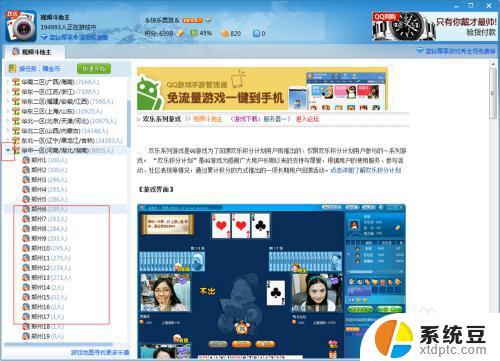
5.然后找到上方的快速加入即可。

6.然后进入点击开始就可以玩了。

以上就是 QQ 游戏的安装方法啦!如果你也遇到了相同的问题,可以根据我的方法来解决哦,希望对你有所帮助。